Adobe Lightroom旋转图片的方法
- 时间:2020-10-26 11:55
- 来源:下载吧
- 编辑:longnian
Adobe Lightroom是一款十分专业的图形图像后期处理软件,该软件界面简单大方,用户使用该软件,可以对图片进行各种各样的编辑处理,包括调整图片大小、裁剪图片以及调整图片颜色等,功能十分强大。我们在使用这款软件对图片进行后期处理的过程中,常常需要做到的操作就是旋转图片,尤其是在图片方向倒转的时候,为了方便观看图片内容,就可以旋转图片。鉴于有的朋友不知道怎么对其操作,那么接下来小编就给大家详细介绍一下Adobe Lightroom旋转图片的具体操作方法,有需要的朋友可以看一看。
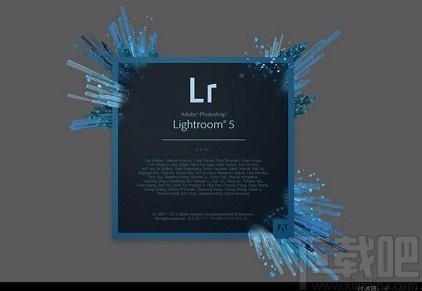
方法步骤
1.首先打开软件,我们在界面左下方找到“导入”选项,点击该选项,将需要旋转角度的图片添加到软件中。
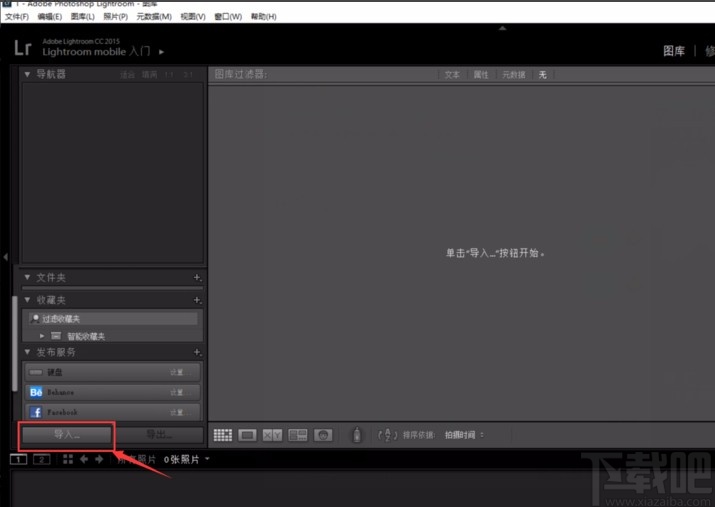
2.将图片文件添加到软件后,我们在界面上方的菜单栏中找到“照片”选项,点击该选项,其下方会出现一个下拉框。
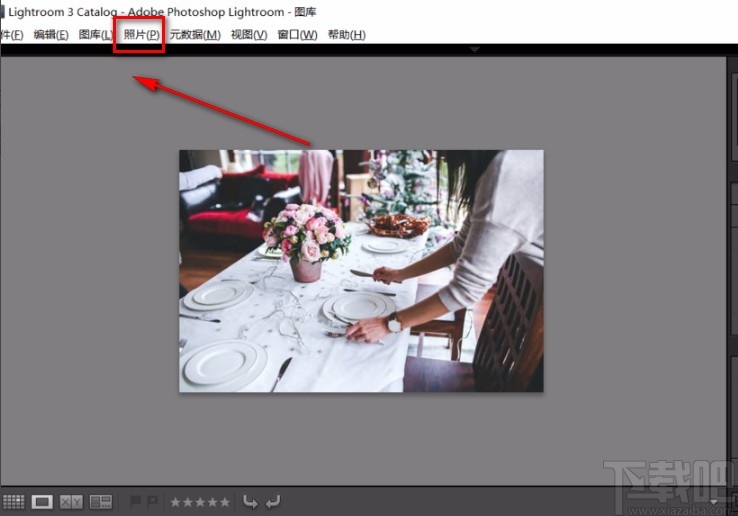
3.在下拉框中可以看到很多的操作选项,在这些选项中可以看到好几个旋转操作选项,如下图所示。

4.我们根据自己的需要在下拉框中选择旋转方式,比如小编选择“逆时针旋转”选项。
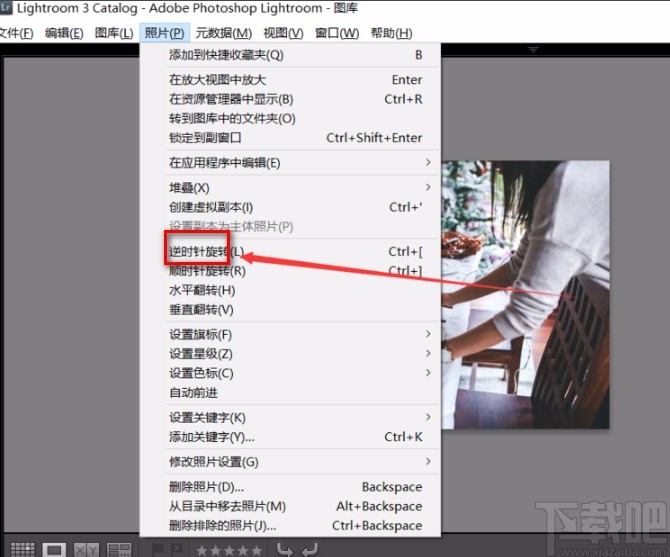
5.完成以上所有步骤后,图片就会立马发生逆时针旋转了,效果如下图所示,大家可以作为参考。

以上就是小编给大家整理的Adobe Lightroom旋转图片的具体操作方法,方法简单易懂,有需要的朋友可以看一看,希望这篇教程对大家有所帮助。
最近更新
-
 淘宝怎么用微信支付
淘宝怎么用微信支付
淘宝微信支付怎么开通?9月5日淘宝公示与微信
- 2 手机上怎么查法定退休时间 09-13
- 3 怎么查自己的法定退休年龄 09-13
- 4 小红书宠物小伙伴怎么挖宝 09-04
- 5 小红书AI宠物怎么养 09-04
- 6 网易云音乐补偿7天会员怎么领 08-21
人气排行
-
 腾讯视频qlv格式转换成mp4图文教程(附一键转换工具)
腾讯视频qlv格式转换成mp4图文教程(附一键转换工具)
腾讯视频下载的视频格式为qlv,虽然无法通过格式工厂等视频格式转
-
 爱剪辑怎么给视频加字幕(超简单教程)
爱剪辑怎么给视频加字幕(超简单教程)
曾几何时给视频加字幕是一项非常专业的工作,不仅要用会声会影、
-
 秒拍视频怎么下载 秒拍视频下载到电脑教程
秒拍视频怎么下载 秒拍视频下载到电脑教程
秒拍视频因为有很多明星的自拍视频,以及其他各种视频还是非常火
-
 爱剪辑如何给视频打马赛克图文教程
爱剪辑如何给视频打马赛克图文教程
爱剪辑是一款免费易用的视频剪辑软件,那给视频打马赛克肯定是相
-
 3dmax如何安装?3dsmax2015超详细安装教程
3dmax如何安装?3dsmax2015超详细安装教程
3dmax如何安装?3dsmax2015是3dsmax系列目前的版本,不少3dsmax用
-
 Photoshop CS6 请卸载并重新安装该产品解决办法
Photoshop CS6 请卸载并重新安装该产品解决办法
安装完PhotoshopCS6后,打开失败提示:“请卸载并重新安装该产品
-
 照相馆照片照片处理软件 照相馆用的软件介绍
照相馆照片照片处理软件 照相馆用的软件介绍
很多朋友都在好奇照相馆用的都是什么软件?不仅可以裁剪寸照,还
-
 爱剪辑怎么调节视频速度 视频速度放慢/加快方法
爱剪辑怎么调节视频速度 视频速度放慢/加快方法
爱剪辑的调节视频速度功能,支持将视频速度调慢,将视频速度调快
-
 PS显示“不能完成请求因为程序错误”解决方法
PS显示“不能完成请求因为程序错误”解决方法
PS显示“不能完成请求因为程序错误”解决方法。大家在使用PS的时
-
 CAD字体显示问号怎么办 CAD打开文件字体显示问号怎么办
CAD字体显示问号怎么办 CAD打开文件字体显示问号怎么办
由于CAD至今出过N多个版本,而且还有相互之间的外挂软件,不同版

